June 21
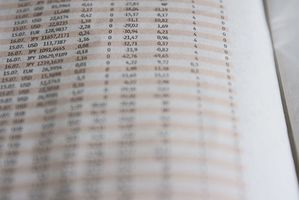
Microsoft Excel è un software che permette agli utenti di creare mailing list con minima esperienza. Questo foglio di calcolo ha altre funzioni utili come, la creazione di dati elenchi, grafici e forme. Le liste possono essere aggiornate o nuove possono essere aggiunte dopo la creazione della lista. Questo software può aiutare a risparmiare tempo con la semplice creazione di una quantità di massa di mailing list, invece di scrivere a mano. Molte piccole imprese trovano che questo sia uno strumento prezioso.
1 Fare clic sul pulsante "Start", che si trova nell'angolo in basso a sinistra della barra delle applicazioni. Vai a "Tutti i programmi", quindi selezionare e fare clic su "Microsoft Office", quindi "Microsoft Excel". Un nuovo foglio vuoto si aprirà in Excel.
2 Inserire i dati in ogni campo, in ordine di nome, cognome, indirizzo, città, paese, stato e codice postale. Dopo aver digitato in ogni cella, premere il tasto "Tab" per passare alla cella successiva. Ad esempio, digitare il nome nella cella A1, quindi premere il tasto "Tab" per passare alla cella B1, quindi digitare il cognome. Continuare nello stesso ordine fino a quando si è finito. Salvare il lavoro, il passaggio alla fase successiva.
3 Aprire Microsoft Office Word e scegliere il modello che si desidera utilizzare per le etichette postali. Fare clic sulla scheda "Lettere", "Inizia stampa unione", quindi, "Passo dopo Stampa unione procedura guidata passo." Apparirà la "Stampa guidata".
4 Seleziona la tua scelta del tipo di documento, quindi "Avanti" per continuare. Clicca su "Uso e esistente", "Sfoglia", "Apri", "Selezionare Foglio", quindi "OK". Selezionare e fare clic su "riga saluto." Rivedere tutto per assicurarsi che siete soddisfatti, poi cliccare su "completare l'unione."
